CAD经典界面中的菜单栏丢失怎么解决
在CAD软件的经典界面中,有时候可能会出现菜单栏不可见的情况,但我们可以通过操作来轻松地将其重新调出,下面是详细的步骤,有需要的小伙伴不要错过哦!

1.进入CAD经典界面:首先,确保你已经进入了CAD的经典用户界面。这是CAD的传统界面风格,与新版的带有功能区域的界面有所不同。
2.使用命令行:在CAD的经典界面中,通过使用命令行来执行各种操作。在命令行中,键入命令【MENUBAR】并按下 Enter 键。这个命令是用来控制菜单栏可见性的。
3.设置【MENUBAR】的值:当输入【MENUBAR】命令后,CAD会要求输入一个值。将这个值设置为【1】,这将指示CAD显示菜单栏。
4.按下 Enter 键:确认你已经输入了【1】作为【MENUBAR】的值,然后按下 Enter 键。
5.菜单栏显示:经过上述步骤,CAD会立即显示菜单栏,使其再次可见并可用于导航和执行各种CAD操作。
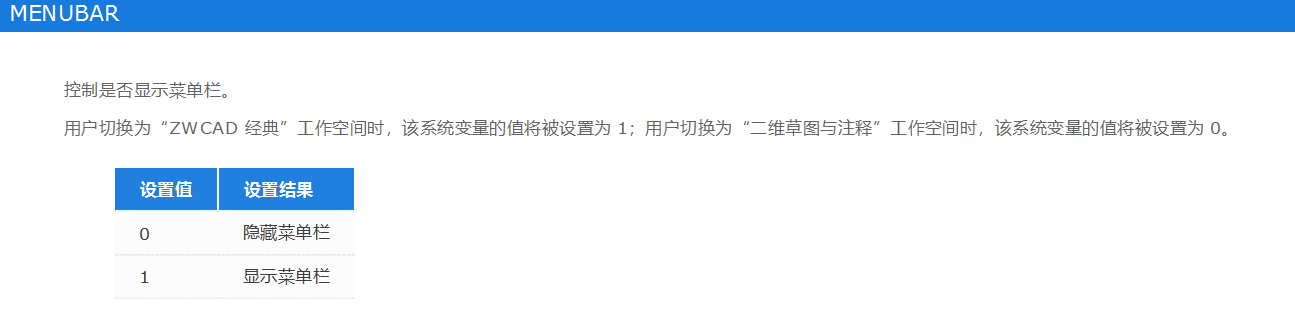
以上就是解决在CAD经典界面中菜单栏丢失的方法啦,希望对各位有所帮助,感谢您的阅读和支持!
推荐阅读:三维CAD
推荐阅读:CAD制图
·2024中望教育渠道合作伙伴大会成功举办,开启工软人才培养新征程2024-03-29
·中望将亮相2024汉诺威工业博览会,让世界看见中国工业2024-03-21
·中望携手鸿蒙生态,共创国产工业软件生态新格局2024-03-21
·中国厂商第一!IDC权威发布:中望软件领跑国产CAD软件市场2024-03-20
·荣耀封顶!中望软件总部大厦即将载梦启航2024-02-02
·加码安全:中望信创引领自然资源行业技术创新与方案升级2024-01-03
·“生命鸨卫战”在行动!中望自主CAx以科技诠释温度,与自然共未来2024-01-02
·实力认证!中望软件入选毕马威中国领先不动产科技企业50榜2023-12-27
·玩趣3D:如何应用中望3D,快速设计基站天线传动螺杆?2022-02-10
·趣玩3D:使用中望3D设计车顶帐篷,为户外休闲增添新装备2021-11-25
·现代与历史的碰撞:阿根廷学生应用中望3D,技术重现达·芬奇“飞碟”坦克原型2021-09-26
·我的珠宝人生:西班牙设计师用中望3D设计华美珠宝2021-09-26
·9个小妙招,切换至中望CAD竟可以如此顺畅快速 2021-09-06
·原来插头是这样设计的,看完你学会了吗?2021-09-06
·玩趣3D:如何使用中望3D设计光学反光碗2021-09-01
·玩趣3D:如何巧用中望3D 2022新功能,设计专属相机?2021-08-10
·怎样设置CAD自动保存的时间间隔2018-08-15
·CAD标注文字旋转和倾斜的步骤方法2020-08-20
·CAD如何防止图块分解2023-08-16
·CAD中 Ribbon界面的功能界面显示调节2023-08-29
·CAD快速标注多个图形尺寸2016-11-28
·CAD怎么关闭断开的标记2023-08-28
·CAD如何在模型空间与图纸空间之间切换2016-07-08
·如何用CAD画三维圆环2015-10-28














